Menurut kotak surat TechJunkie, layar Amazon Fire Stick yang macet saat diperbesar cukup umum terjadi. Ditambahkan sebagai bagian dari serangkaian fitur aksesibilitas, zoom memungkinkan Anda memperbesar sebagian layar untuk membuat teks lebih jelas dan lebih besar. Yang harus terjadi adalah Anda memperbesar, membaca teks, lalu mengembalikan layar ke ukuran normal. Terkadang itu tidak terjadi, jadi tutorial ini akan membahas apa yang harus dilakukan jika Amazon Fire Stick Anda macet di zoom.

Memperbesar dan memperkecil pada Amazon Fire Stick adalah bagian dari fitur Pembesar Layar yang diperkenalkan tahun lalu dalam versi 5.2.6.0. Dengan kombinasi tombol pada remote, Anda dapat memperbesar area tertentu pada layar yang ditampilkan untuk membuatnya lebih besar. Anda mengaktifkan dan menonaktifkannya secara manual, dan itu akan memperbesar dan memperkecil lagi setelah Anda mengulangi kombinasi tombol.
Jendela zoom juga menambahkan batas oranye yang berguna untuk memberi tahu Anda bahwa Anda memperbesar untuk membuat hidup sedikit lebih mudah.
Itu fitur aksesibilitas ditambahkan ke Amazon Fire Stick juga menyertakan Teks Tertutup, deskripsi audio, VoiceView untuk Fire TV, dan teks kontras tinggi. Teks Tertutup menambahkan subtitel untuk gangguan pendengaran. Deskripsi audio menambahkan soundtrack deskriptif untuk mereka yang memiliki masalah penglihatan, dan VoiceView untuk Fire TV mengucapkan opsi menu saat Anda menavigasi menu. Teks kontras tinggi membuat semua teks lebih terlihat bagi pengguna tunanetra. Semua bertujuan agar Amazon Fire Stick dapat diakses oleh siapa saja, apa pun kemampuannya.

Amazon Fire Stick Terjebak di Zoom
Ini belum terjadi pada saya, tetapi setelah bertanya-tanya, itu terjadi pada orang lain.
Jika Anda menekan Kembali Dan Maju Cepat pada remote Amazon Fire Stick selama lima detik, Anda akan mengaktifkan Pembesar Layar.
Memegang Kembali Dan Maju Cepat lagi untuk menonaktifkannya.
Tekan Menu Dan Maju Cepat untuk memperbesar dan Menu Dan Memutar ulang untuk memperkecil. Kedengarannya sederhana bukan?
Jika tidak ada kombinasi yang berfungsi untuk menghapus Amazon Fire Stick Anda, coba salah satu dari perbaikan ini.
Kombinasi Tombol Alternatif
Seperti yang disebutkan, kombinasinya adalah Menu Dan Maju Cepat untuk memperbesar, Menu Dan Memutar ulang untuk memperkecil, atau Menu Dan Bermain untuk menonaktifkan dan mengaktifkan Pembesar Layar. Jika satu kombinasi tidak berhasil, coba yang lain. Tahan tombol selama 5-10 detik untuk melihat apakah ada perubahan.
Matikan Pembesar Layar
Jika Anda tidak memerlukan bantuan visual, Anda dapat mematikan fitur ini di Pengaturan menu. Kemudian layar Anda akan kembali ke perbesaran normal apakah Anda dapat membatalkan zoom atau tidak.
- Navigasi ke Pengaturan Dan Aksesibilitas dalam Amazon Fire Stick Anda dan alihkan Pembesar Layar ke Mati.
Atur Ulang Amazon Firestick Anda
Jika opsi di atas tidak menghapus Firestick Anda, reboot atau hapus dari TV untuk meresetnya. Biarkan selama 30 detik lalu pasang kembali di TV. Berikan 30 detik lagi untuk boot dan lihat apakah layar sudah kembali normal. Ini akan mengatur ulang layar kembali normal, dan Anda kemudian dapat mengaktifkan atau menonaktifkan Screen Magnifier sesuai keinginan Anda.
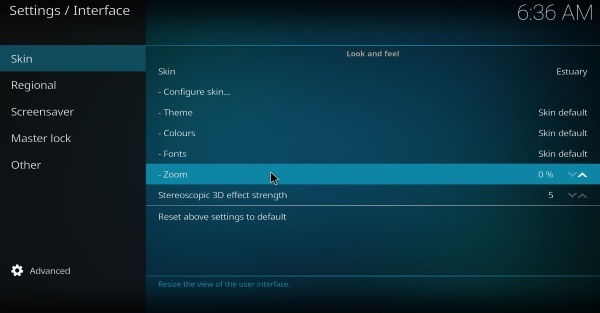
Periksa TV dan Aplikasi di Amazon Firestick Anda
Kedengarannya jelas, tetapi lebih dari satu orang yang saya ajak bicara tentang masalah ini mengatakan bahwa mereka mencoba segala macam unzoom di Amazon Fire Stick mereka, hanya untuk menemukan bahwa itu bukan Firestick sama sekali. Beberapa smart TV memiliki fitur zoom, seperti halnya Kodi. Jika Anda memasang TV atau Kodi semacam itu di Firestick Anda, mungkin ada baiknya untuk memeriksanya.
Satu hadiah adalah kurangnya batas oranye pada layar yang diperbesar. Amazon Firestick menambahkan batas itu untuk memberi tahu Anda bahwa Anda memperbesar. Jika ada perbatasan, itu adalah Firestick Anda. Jika tidak ada perbatasan, maka tidak.
Jika Anda menginstal Kodi, itu mungkin diperbesar daripada Firestick. Mudah untuk memeriksanya.
- Jalankan Kodi di Amazon Firestick Anda.
- Pilih Pengaturan Antarmuka Dan Kulit.
- Memastikan Perbesar diatur ke 0% di panel sebelah kanan.
Berbicara secara logis, jika Kodi tidak berjalan di Amazon Fire Stick Anda, itu tidak akan menyebabkan layar mati zoom, tetapi karena ada fitur zoom dan dipasang di Firestick, itu sangat berharga memeriksa. Hal yang sama untuk smart TV Anda jika memiliki fitur zoom sendiri.
Kalibrasi Layar Anda
Jika Anda menemukan Amazon Fire Stick Anda terus macet dalam zoom, mungkin ada baiknya mengkalibrasi ulang layar Anda.
- Buka menu pengaturan di Amazon Fire Stick Anda.

- Sekarang, gulir dan pilih Tampilan & Suara.

- Selanjutnya, klik Kalibrasi Tampilan.
- Ikuti wizard untuk mengubah perataan layar dan pilih Menerima saat selesai.
Ini dapat menghentikan Firestick dari memperbesar secara acak. Apakah Anda tahu cara lain untuk memperbaiki zoom yang macet? Beri tahu kami di komentar di bawah!




